Я создал на веб-сервисе «GitHub» (далее я буду называть его «Гитхабом», чтобы можно было склонять) репозиторий, в который постепенно загружал файлы через веб-интерфейс, как по одному, так и группами. На данный момент в этом репозитории хранится около полутора сотен файлов в разных папках, в том числе с вложением папок разной глубины. Файлы имеют разные расширения.
Мне понадобилось переименовать сразу 157 файлов в описанном репозитории по следующему принципу:
00-00_имя-файла.ext # было 00-000_имя-файла.ext # стало, добавился ‘0’
В этом блоке кода показаны шаблоны. Вместо .ext могут быть разные расширения (в моем случае это расширения .cpp и .h ). Вместо имя-файла могут быть разные названия из нескольких слов, эти названия могут быть разной длины. Вместо 00-00 могут быть, например, следующие последовательности символов: 00-01 , 00-02 , . 01-00 , 01-01 , . 02-00 , 02-01 , 02-02 и так далее. То есть мне понадобилось расширить второй номер, который идет после дефиса, с двух разрядов до трех, поэтому мне нужно переименовать все файлы, добавляя символ 0 в указанное выше место в названии файлов.
Что делать если пишет операция не может быть завершена поскольку эти папка или файл открыты др. пр.
Я знаю, как через веб-интерфейс «Гитхаба» можно переименовывать файлы по одиночке, об этом можно прочитать в отдельной статье документации «Гитхаба», но там не описано, как переименовать сразу множество файлов проекта. Быстро, одной операцией, это сделать у меня не получилось, поэтому я разбил задачу на несколько более простых пунктов.
План действий
- Клонировать репозиторий (создать копию) на свой компьютер;
- Написать скрипт для переименования множества файлов проекта и переименовать их;
- Создать коммит со всеми переименованиями;
- Отправить изменения в оригинальный репозиторий на «Гитхабе».
1. Клонирование репозитория на свой компьютер
Я работаю в операционной системе «Windows 10» и пользуюсь программой (системой управления версиями) «Git for Windows» из командной строки. В качестве программы-оболочки я использую «PowerShell» версии 7. В качестве программы-«эмулятора терминала» использую «Windows Terminal».
Клонирование (создание копии) репозитория с «Гитхаба» на мой компьютер (иногда я буду сокращать путь к текущему местоположению с помощью многоточия . , чтобы команда влезла в формат статьи):
PS C:. repos> git clone https://github.com/ilyachalov/learncpp-com-examples
Команде git clone просто передаём URL-адрес репозитория на «Гитхабе». Авторизация при этом не требуется. Насколько я понимаю, это потому, что этот мой репозиторий публичный. В результате этой команды в текущем местоположении создалась папка «learncpp-com-examples» с файлами репозитория.
Для дальнейших действий удобнее перейти в эту папку и работать из нее.
PS C:UsersИльяsourcerepos> cd learncpp-com-examples PS C:UsersИльяsourcereposlearncpp-com-examples>
Для удобства далее я буду обозначать это местоположение так:
PS ..learncpp-com-examples>
2. Скрипт для переименования файлов и его применение
За основу скрипта я взял код из примера 4 статьи про командлет «Rename-Item» документации программы-оболочки «PowerShell». Я переписал тот код под свои нужды, добавил регулярные выражения и получил следующее:
Что произойдёт если удалить папку system 32
файл «rename-files.ps1» (в кодировке UTF-8 без BOM, окончания строк CRLF)
Get-ChildItem -File -Recurse | Rename-Item -NewName
Невозможно переименовать файлы в Windows 11/10
Бывают случаи, когда вы не можете переименовывать файлы на компьютерах с Windows 11 и Windows 10. В таких ситуациях вам необходимо определить проблему, проверив сообщение об ошибке и исправив его соответствующим образом. Вот почему вам необходимо следовать этому руководству, чтобы узнать возможные причины и соответствующие решения.

Может быть несколько сценариев, когда вы не сможете переименовать файлы и папки на вашем компьютере с Windows 11/10. Например, он может показывать: Имя файла слишком длинное, Действие не может быть завершено, потому что файл открыт в [program-name]и т. д. Поэтому вам нужно следить за всеми нижеперечисленными ситуациями с их решениями.
Невозможно переименовать имя файла слишком долго
Если вы не можете переименовать файл из-за слишком длинного имени, вы получите сообщение об ошибке, в котором говорится, что Имя файла слишком длинное; вам нужно сократить имя. Вы не можете использовать имя, которое содержит более 255 символов. Если имя желаемого файла превышает 255 символов, Windows 11/10 покажет сообщение об ошибке, как упомянуто выше. Поэтому решение довольно простое и не требует много времени.
Программы для Windows, мобильные приложения, игры — ВСЁ БЕСПЛАТНО, в нашем закрытом телеграмм канале — Подписывайтесь:)
Невозможно переименовать файл Действие не может быть выполнено, потому что файл открыт в другой программе
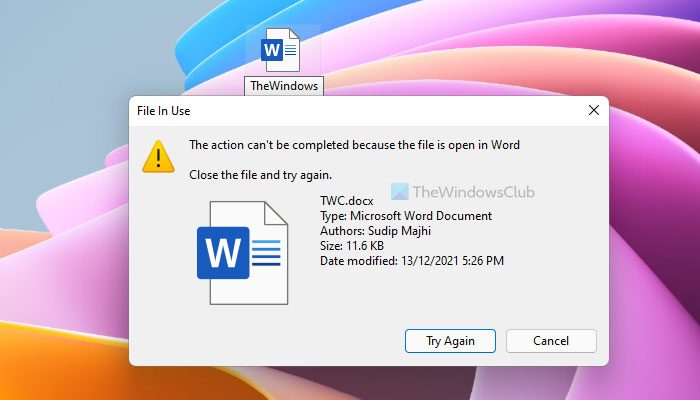
Предположим, вы пытаетесь переименовать файл, но он показывает Действие не может быть завершено, потому что файл открыт в [program-name] ошибка. Как следует из ошибки, выбранный файл, который вы пытаетесь переименовать, открывается в другой программе. Лучший способ узнать программу — прочитать все сообщение об ошибке. В большинстве случаев вы можете найти название приложения в самом сообщении об ошибке. Следовательно, вам нужно открыть программу и закрыть файл.
Например, он показывает Слово. В этом случае вам необходимо закрыть приложение Microsoft Word на вашем компьютере, чтобы успешно переименовать файл.
Не удается переименовать файл. Доступ запрещен в OneDrive
Если кто-то поделился с вами файлом через OneDrive, и вы пытаетесь его переименовать, возможно, у вас ничего не получится. В результате появляется сообщение об ошибке: Вам необходимо предоставить права администратора, чтобы переименовать этот файл.. Это потому, что вы не являетесь владельцем файла или у вас нет необходимых разрешений.
Однако, если это ваш файл, и вы не можете переименовать его, получив вышеупомянутое сообщение об ошибке, вам необходимо изменить владельца на свою учетную запись администратора. Вам необходимо следовать этому пошаговому руководству, чтобы стать владельцем предполагаемого файла.
Невозможно переименовать файл на рабочем столе
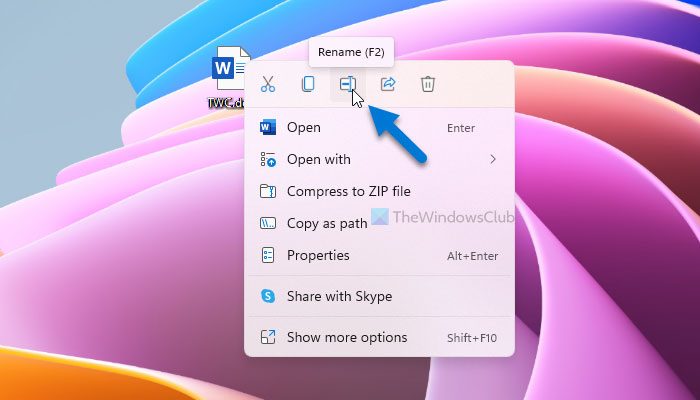
Если вы используете Windows 11 и не можете получить Переименовать возможность переименовать файл на рабочем столе, вы можете использовать любое из этих решений:
- Щелкните правой кнопкой мыши файл, который хотите переименовать, и выберите специальный параметр «Переименовать».
- Выберите файл, щелкнув по нему один раз, и нажмите кнопку F2. После этого вы можете ввести новое имя файла.
- Щелкните файл правой кнопкой мыши и выберите Показать дополнительные параметры. Затем выберите в контекстном меню опцию «Переименовать».
- Вы можете использовать функцию PowerRename, доступную в приложении Microsoft PowerToys.
К вашему сведению, все эти методы работают на компьютерах с Windows 11 и Windows 10.
Почему я не могу переименовывать файлы в Windows?
Могут быть разные причины, по которым вы не можете переименовывать файлы в Windows 11/10. Например, если имя превышает 255 символов, отображается сообщение об ошибке. В качестве альтернативы, если файл открывается в другой программе, такой как Блокнот, WordPad, Paint, Photos, Word, Excel и т. Д., Вы можете найти другое сообщение об ошибке. Самый простой способ решить проблему — распознать сообщение об ошибке.
Как принудительно переименовать файл в Windows 11/10?
Вы можете принудительно переименовать файл в Windows 11/10 с помощью Microsoft PowerToys. Существует функция под названием PowerRename, которая помогает переименовать любой файл за считанные секунды. Вы можете найти файл и ввести новое имя, прежде чем щелкнуть Применять кнопка.
Это все! Надеюсь, теперь вы можете успешно переименовывать файлы на ПК с Windows 11/10.
Читайте: клавиша переименования F2 не работает в Windows.

Программы для Windows, мобильные приложения, игры — ВСЁ БЕСПЛАТНО, в нашем закрытом телеграмм канале — Подписывайтесь:)
Источник: zanz.ru
Как переименовать много файлов в Unreal Commander
Unreal Commander – это бесплатный аналог, всем известного, Total Commander. Как переименовать много файлов сразу по порядку:
- Выделить файлы и нажать F2
- В открывшемся окошке указать маску переименования и посмотреть ниже как будут называться файлы после переименования
- Если новые имена вас устраивают, жмите “Выполнить”
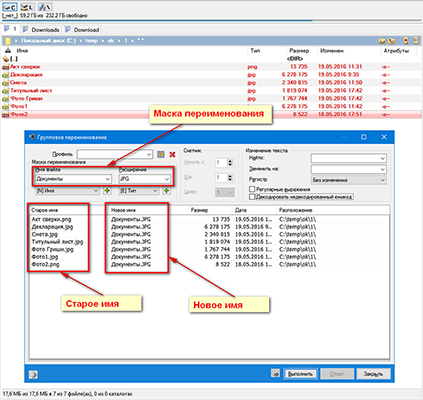
Как видите, переименовать несколько фалов сразу в Unreal Commander, совсем несложно! А вы знаете другие методы, как быстро переименовать много файлов? Делитесь в комментариях.
Как переименовать файлы в Total Commander
Если вам необходимо выполнить более сложное переименование, например, все файлы, сделать в одном формате, тогда можно массово переименовать файлы в Total Commander.
Для начала необходимо скачать Total Commander с официального сайта.
Как переименовать файлы в Тотал Коммандер:
- Выберите необходимые файлы
- “Файлы” – “Групповое переименование”
- Зада1те параметры группового переименования
- Укажите в “Маска имени нового файла” новый счётчик [C]. В итоге получится параметр [C]_[N], где: [C] – новый счётчик; _ – подчёркивание (просто для удобства восприятия); [N] – имя файла. В поле “Маска имени нового файла” можно указать совершенно любое значение, которое вам нравится
- В параметрах счётчика укажите количество цифр, к примеру, цифру 3
- Нажмите “Выполнить”, подождите пока программа переименовывает файлы
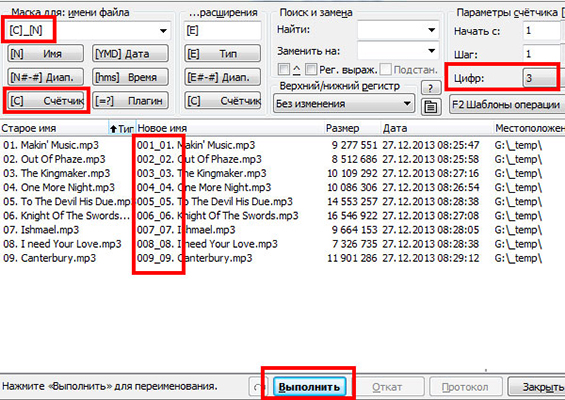
То есть в Total Commander можно переименовать группу файлов. Результат проделанных нами действий виден на изображении.
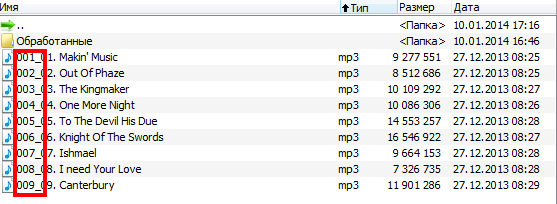
На переименование файлов в Total Commander ушло несколько секунд, при этом сохранились старые названия файлов.
Как переименовать все файлы в папке
Самый простой и доступный, способ – переименование нескольких файлов с помощью проводника Windows. Этот способ реализовывается без сторонних программ. Как массово переименовать все файлы в папке сразу:
- Откройте папку содержащую файлы, которые нужно переименовать
- Выделите нужные файлы и нажмите F2 или пункт “Переименовать” в панели проводника
- Для редактирования будет предложено изменить имя первого файла, поменяйте его на необходимое и нажмите Enter
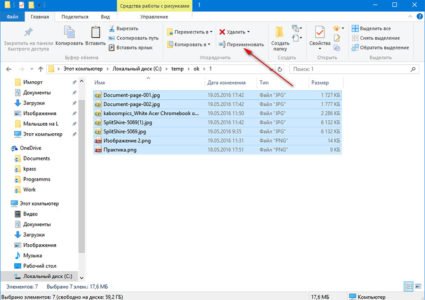
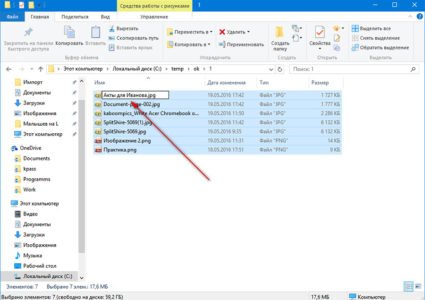
После нажатия на Enter вы сможете переименовать все файлы в папке и все файлы будут иметь новое имя с дополнительной цифрой 1,2,3… и т.д.
Источник: delpc.ru